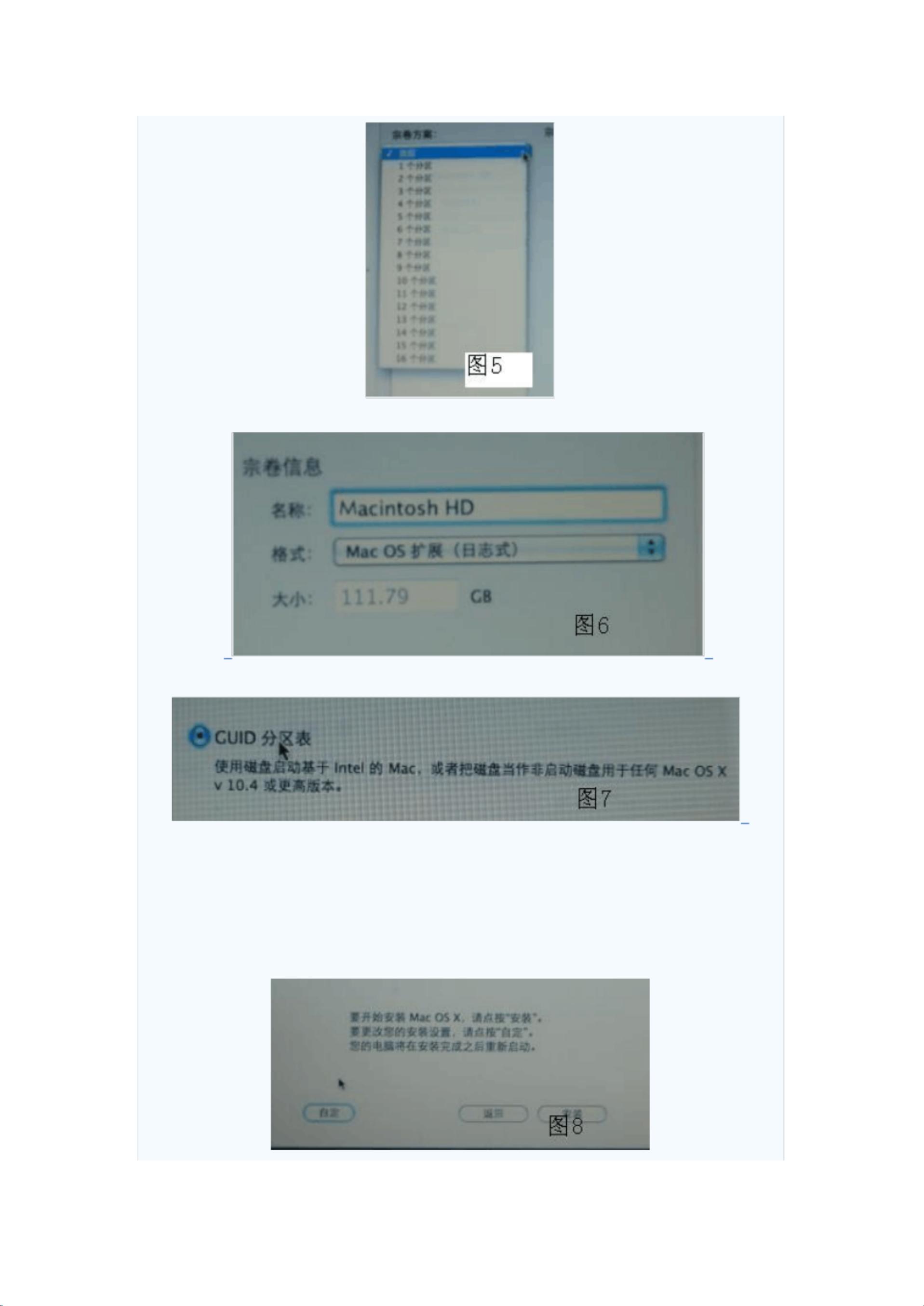苹果电脑双系统安装全攻略
版权申诉
23 浏览量
更新于2024-08-13
收藏 3.57MB PDF 举报
"苹果电脑安装双系统教程归纳.pdf"
这篇教程主要介绍了如何在苹果电脑(Mac)上安装双操作系统,包括重新安装Mac系统和在Mac系统下安装Windows XP的步骤。
一、苹果电脑重新安装Mac系统教程
1. 使用苹果电脑启动时的启动管理器(option键启动)选择安装光盘,通常是MacOSXInstall光盘。
2. 选择安装语言,可根据用户需求选择。
3. 进入欢迎安装界面,可查看详细信息,若不想安装,可点击左上角苹果键+Q退出。
4. 接受软件许可协议后继续。
5. 使用磁盘工具进行分区:选择实用工具->磁盘工具->分区,选择整个硬盘,创建一个分区(卷宗方案:1个分区,格式:Mac OS 扩展日志式,分区表:GUID)->应用->分区->关闭实用工具,然后选择新分区进行安装。
6. 自定义安装设置,如删除不必要的打印机驱动程序和本地化语言,然后点击安装开始。
7. 系统将检查光盘完整性,安装完成后重启。根据电脑配置,安装可能需要约1小时。重启后填写注册项(可跳过),选择桌面图片,即可开始使用新系统。
二、在苹果系统下安装Windows XP图文教程
1. 进入MactonishOS(相当于XP的“我的电脑”),找到“应用程序”文件夹。
2. 打开“实用工具”,运行BootCamp助理。
3. BootCamp助理允许用户为Windows创建分区,默认为32GB,也可自定义大小(例如108GB)。
4. 分区完成后插入Windows XP安装光盘,点击“开始安装”。
5. 重启后,选择安装界面,继续Windows XP的安装流程。
6. 若需多分区,需在安装过程中进一步调整,不多分区则直接按照提示进行。
这个教程详细地指导了Mac用户如何安装和配置双操作系统,无论是对于初次尝试的用户还是有经验的技术人员,都是一个宝贵的参考资料。安装过程中需要注意的是,确保所使用的安装光盘无误,正确选择分区大小,并遵循每一步的提示,以避免数据丢失或安装失败。
点击了解资源详情
点击了解资源详情
点击了解资源详情
2021-11-21 上传
gw19501103285
- 粉丝: 2
- 资源: 7万+
最新资源
- mp3-文件-
- mR-zUnnu
- C#-Leetcode编程题解之第22题括号生成.zip
- jquery打分评星级效果
- bootstrap-wysiwyg-notes:简易富文本编辑器bootstrap-wysiwyg原始注解,可用于学习富文本实现原理
- Mutilsim 设计一个串行数据检测电路. 当连续出现4个和4个以上的1时, 检测输出信号为1, 其余情况下的输出信号为0
- online-vet-clinic:基于Spring宠物诊所项目的在线兽医诊所
- hyperdrive-network-speed:跟踪Hyperdrive存档上的上传和下载速度
- git-github的
- original
- 5953281,c语言源码反码补码转换,c语言
- uniapp + vue3 +vite + ts + pinia 框架模板
- LeisureConstructionWebsite:leisureconstruction.com PHPSlim Restful网站源代码-Source website php
- Python库 | sqla_inspect-0.1.6.tar.gz
- 练习:练习会使您的大脑融化
- 蓝色手机APP应用开发网站模板